Premium Booster
Sponzorované odkazy

Panty někdy potřebují promazat, s autem jezdíme čas od času do
servisu, ale o náš počítač se nám jakoby starat nechce. Je přeci tak
lehké si postěžovat, proč je pořád tak pomalý a spíš než o řádném
úklidu uvažujeme o koupi rychlejší „mašinky“. Dennodenně surfujeme na
internetu, stahujeme data, instalujeme programy a vůbec provádíme všechny
možné úkony, které svým způsobem našeho „miláčka“ zaneřádí.
Mnohem jednodušší a hlavně levnější variantou, jak se zbavit všech
obtíží, je použití optimalizačního programu, kterých se na softwarovém
trhu povalují desítky.
Dnes si představíme jeden z nich – je jím Premium
Booster.
Začínáme
Omlouvám se za zdlouhavý úvod, ale bylo potřeba nastínit situaci. Tak
tedy zpět k programu.
Po instalaci a následném spuštění se před námi objeví úvodní
obrazovka, kde si můžeme vybrat buď mezi registrací, změnou jazyka nebo
vlastními funkcemi Premium Boosteru. Bohužel absence
češtiny je patrná hned od začátku, ale přesto i nezkušení
angličtináři dokáží s programem pracovat, ale o tom až za chvíli.
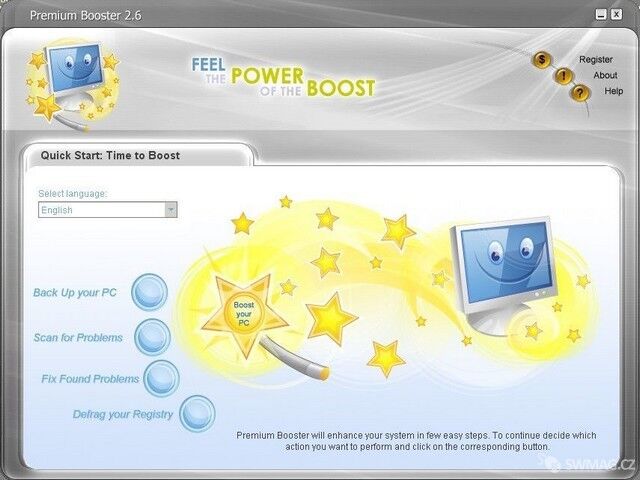 Úvodní obrazovka Premium Booster
Úvodní obrazovka Premium BoosterPráce s registry
Program v prvé řadě nabízí celkovou 1-click optimalizaci, která je
vhodná pro začínající uživatele a jež jednoduše provede veškeré
úkony. Hned další funkcí, kterou můžeme využít, je Back Up your PC –
zde nám je nabízena záloha registrů a nejdůležitějších systémových
součástí nebo navrácení k minulým zálohám, což se také občas hodí.
V tomto uživatelském prostředí dále můžeme nechat systém skenovat
kvůli případným problémům. Zvolíme mezi rychlým scanem (Quick) nebo
pomalejším, zato důkladnějším Smart scanem. Ve srovnání s jiným
softwarem ale program nalezne pouze část chybných registrů.
V následujícím kroku necháme nalezené problémy opravit (dojde k opravě
poškozených nebo smazání starých registrů) a poté celý registr
defragmentujeme – k tomu je ale potřebný restart systému. Veškeré
ovládání je ryze intuitivní, pouze pár jednoduchých tlačítek a žádná
složitá nastavení, což ocení především začátečníci.
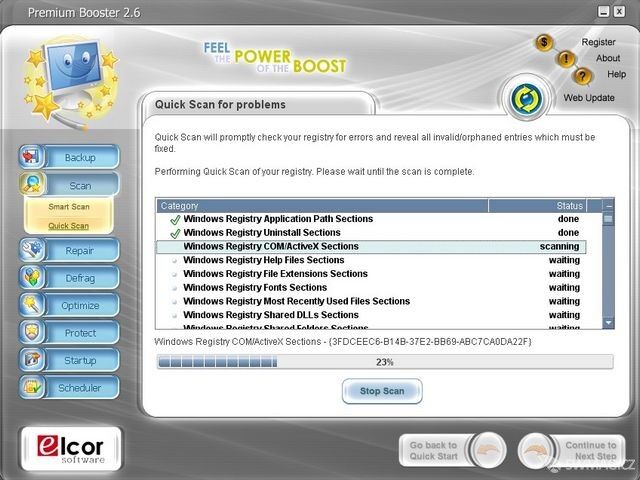 Průběh scanu
Průběh scanuOptimalizace a zrychlení
V další sekci můžeme zrychlit běh PC o nějaký ten kus, když zatrhneme například zrychlení zobrazování menu, optimalizaci připojení k internetu, rychlejší restart systému nebo třeba rychlejší přístup k AVI souborům atd.
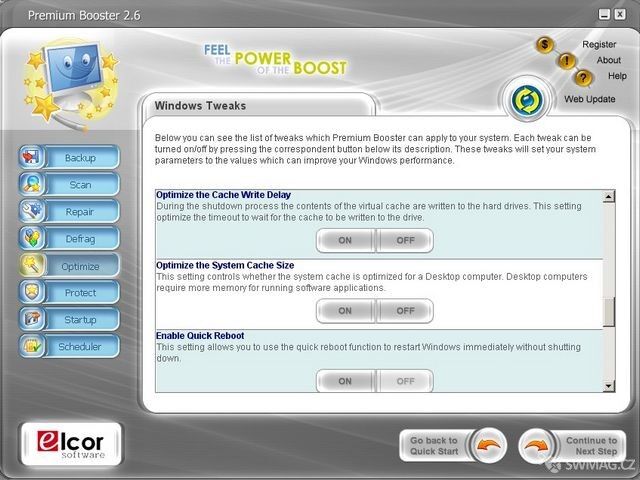 Tweakování Windows
Tweakování WindowsDíky protekci, kterou program nabízí, se můžeme u našeho systému alespoň částečně vyvarovat hrozbám malware a spyware a jiných škůdců. V seznamu potenciálních hrozeb je přesně 1427 položek.
 Ochraňte své PC
Ochraňte své PCPremium Booster nám také umožní editovat položky,
které se spouští po startu systému, čehož bychom měli rozhodně využít,
protože není nic otravnějšího, než když se nám PC rozbíhá pět minut
kvůli programům, které nejsou hned ze začátku potřeba.
Popřípadě si v jednoduchém plánovači (Scheduler) zvolíme, kdy a hlavně
jaká část programu se má automaticky spustit a také co se má po splnění
úkolu provést.
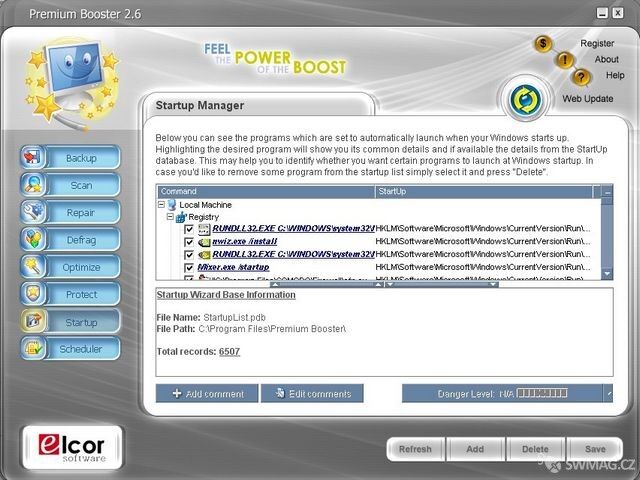 StartUp manažer
StartUp manažerZávěrečné hodnocení
Není toho moc, co by Premium Booster nabízel, ale přesto
nepatří k těm nejhorším. Jako takový je program dostačující, chybí
ale více nástrojů, které by umožnily lepší optimalizaci systému.
Bohužel v trial verzi umožní opravit najednou jen 20 problémů
v registrech, takže budete muset problémy opravovat postupně, což práci
značně prodlouží. Jako vhodnější alternativa by se asi pak jevil TuneUp
Utilities nebo třeba Registry Shower.
Článek Premium Booster byl publikován 5. dubna 2008 v 04.00 v rubrice Programy. Autorem článku je Petr Baštan. Pro diskusi slouží komentáře (0).
Podobné články
- Argente: Kvalitní čištění a správa počítače 07.09.2009 06.00
- Glary Utilities - Rychlá a moderní správa počítače 14.11.2010 00.00
- Vzdálená správa počítače - výběr nejlepších programů 05.08.2013 05.00
- Automatické vypnutí počítače - Jak na to? 06.03.2012 00.00
- Zabezpečení počítače před dětmi 20.01.2008 21.00
Top 10
- Nejlepší online překladače vět a textů na internetu
- Kontrola pravopisu - Jak účinně opravovat texty?
- Překladače vět - výběr nejlepších freeware překladačů
- Karaoke - Texty písní ke stažení zdarma
- Internetová stránka Navratdoreality.cz
- Prožijte léto s pánskými botami z Robelshoes
- MP3s.Nadruhou.net
- Těžba kryptoměn je šikovný způsob, jak si vydělat zajímavé peníze
- Držte krok s dobou: Jaké (ne)výhody přináší digitalizace dokumentů?
- Vybavte se na zimu s obuví Robel
Tagy
navradoreality překladač, translator převod Komunismus idos spolužáci, komunikace karaoke Google music pravopis
Doporučujeme
Máte tiskárnu? Ať již jste firma či spotřebitel, vyzkoušejte naše tonery ve slevě. Tonery a náplně do tiskáren HP máme za bezkonkurenční ceny.
